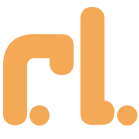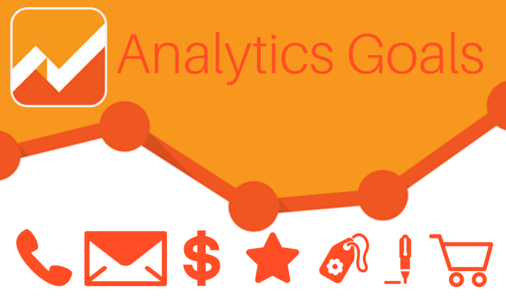اندازهگیری از مهمترین راهکارهای بهبود وبسایت است. در مقالات گذشته درمورد اهمیت گوگل آنالیتیکس صحبت کردیم و اشاره داشتیم که به عنوان یک ابزار قدرتمند برای اندازهگیری آمار و اطالاعات رفتار کاربرانتان میتوانید از آن بهره بگیرید و اطلاعات لازم برای بهبود کلی شرایط سایت خود را به دست آورید. یکی از موارد کاربردی در گوگل آنالیتیکس Goal است که کمک میکند شما عملکرد کاربران در بازدید از وبسایتتان را بررسی کنید. در این مقاله سعی کردهایم به اهمیت Goal در گوگل آنالیتیکس اشاره کنیم و در ادامه به آموزش مراحل ساخت آن بپردازیم.
اهمیت استفاده از Goal در گوگل آنالیتیکس
Goals در گوگل آنالیتیکس به منظور ردیابی اقدامات مشخص و اندازهگیری ارزشهایی که این اقدامات ایجاد میکنند، تنظیم میشوند تا شما بتوانید میزان کیفیت و موفقیت عملکرد خود را بسنجید. این اقدامات طیف وسیعی از تعاملات کاربر را در برمیگیرد، برای مثال:
- پر کردن فرم ثبتنام
- کلیک بر روی دکمهها
- اندازهگیری خریدهای بیشتر از ۵$
- شمارش تعداد افرادی که به بیش از ۴ صفحه از وبسایت شما سر زدهاند
- درصد افرادی که بیش از ۷۵ درصد صفحه موردنظر را اسکرول کردهاند
- تعداد افرادی که ۱۰۰ درصد از ویدیو موردنظر را دیدهاند
- تعداد conversion که از خبرنامهها رخ داده و..
هنگامیکه کاربر اقدام خاصی را که شما به عنوان هدف تنظیم کردهاید انجام میدهد، آنالیتیکس آن را به عنوان یک conversion ثبت میکند و در نتیجه شما متوجه میشوید که استراتژی دیجیتال خود چه مقدار تاثیرگذار بوده است.
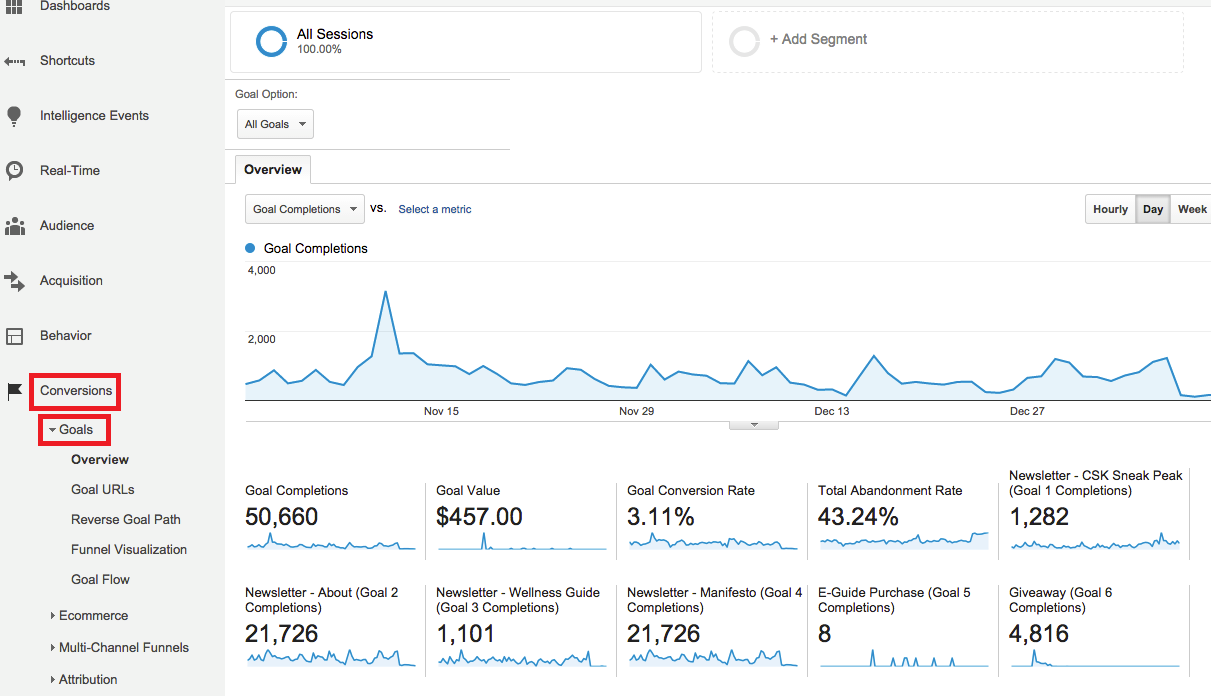
در نهایت نیز با ایجاد نمودار برای اهدافتان میتوانید بررسی کنید که چه کانالهایی منجر به بیشترین نرخ تبدیل و یا منجر به قطع تعامل کاربر شده است. برای ساخت نمودار جریان، باید به ترتیب : Conversions » Goals » Goal Flow رفته و نمودار موردنظر را تشکیل دهید. برای مثال ممکن است متوجه شوید نیمی از کاربران سبد خرید خود را رها میکنند و قبل از تکمیل فرآیند خرید سایت را ترک میکنند، بدنبال آن شما میتوانید با اجرای برخی اقدامات بهبود همچون طراحی کاربری آسانتر و یا پیشنهاد حمل رایگان و.. درصدد کاهش و رفع این مشکل برآیید.
باید توجه داشته باشید که Goals تعریف شده، در هر بازدید کاربر تنها به یک conversion منجر میشوند، به عبارتی مهم نیست کاربر در یک بازدید چند بار conversion را تکمیل کرده است. به طور مثال اگر یک کاربر ۲ بار فرم ثبت نام خبرنامه شما را پر کند، با استفاده از ۲ آدرس ایمیل متفاوت، تنها به عنوان یک Goal شمارش میشود.
قبل از ایجاد Goal توجه داشته باشید که نهایتا ۲۰ Goal در گوگل آنالیتیکس میتوانید بسازید در عین حال که این اهداف قابل حذف شدن نیستند و تنها میتوان آن را متوقف کرد، پس تنها Goal های مهم و صحیح را ایجاد کنید.
آموزش گام به گام ساختن Goal در گوگل آنالیتیکس
- بر روی دکمه تنظیمات در قسمت پایین سمت چپ کلیک و سپس Goals را انتخاب کنید.
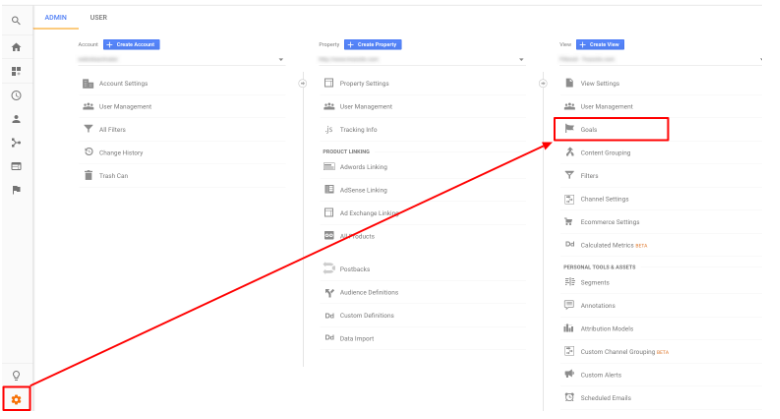
- بر روی +New Goal کلیک کنید.
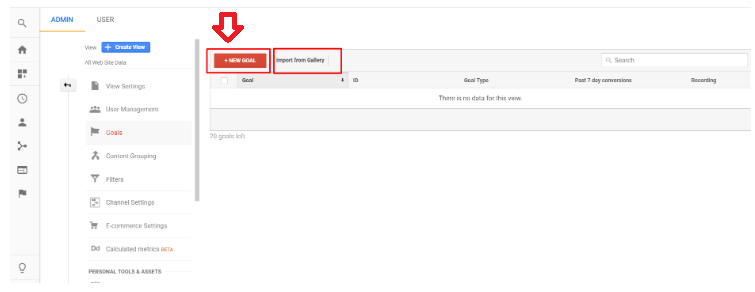
- در این بخش بین template و custom میتوانید یکی را انتخاب کنید. Template به شما در طراحی یک قالب سازمانی کمک میکند و به طور پیش فرض به ۴ دسته تقسیم میشوند: Revenue, Acquisition, Inquiry, Engagement
اما ایجاد یک هدف custom آسانتر از آن چیزی است که فکرش را میکنید، در ادامه برای ساخت Goal خودتان، روی custom کلیک کنید.
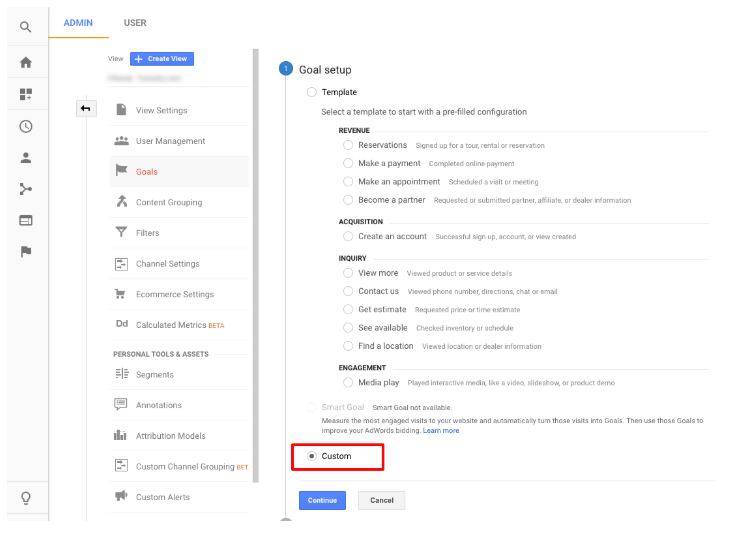
- نام Goal موردنظر را در کادر مشخص شده بنویسید.
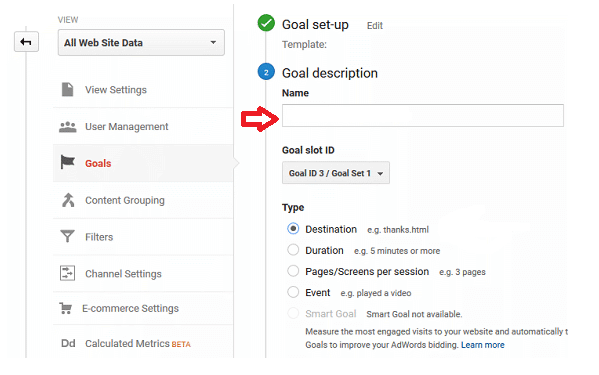
- در گوگل آنالیتیکس ۴ نوع دستهبندی از Goal برای ردیابی وجود دارد که بسته به نوع هدفتان میتوانید یکی را انتخاب کنید که عبارتند از:
- Destination
- Duration
- Page/Screen per session
- Event
در ادامه آموزش تنظیمات هر کدام از آنها بسته به نوع هدف شما توضیح داده میشود.
ایجاد هدف از نوع Destination
به منظور ردیابی کاربر بسته به نوع صفحهای از وبسایت که به آن وارد میشود، از این نوع Goal استفاده میکنیم. به طور مثال میتوانید برای بررسی آمار افرادی که به صفحه تشکر، صفحه ثبت سفارش، صفحات پرداختی و.. وارد میشوند از آن استفاده کنید.
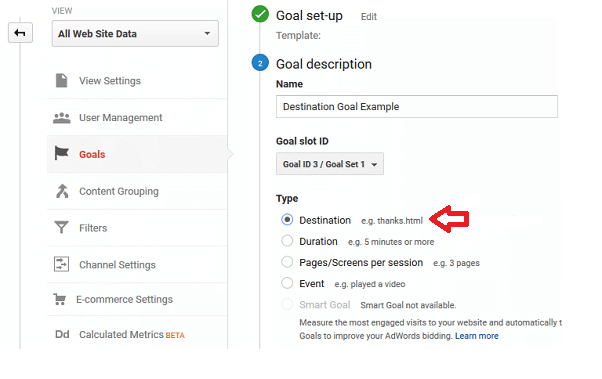
در قسمت بعد باید URL را بر اساس یکی از ۳ نوع دستهبندی Equal to Begins with, و Regular expressions انطباق دهید.
- اگر یک URL مشخص را میخواهید بررسی کنید، Equal to را انتخاب کنید.
- اگر کمپینهای دیجیتال مارکتینگ خود را با کدهای UTM ایجاد کردهاید تا عملکرد خاص آنها را بررسی کنید، Begins with را انتخاب کنید تا بدون توجه به ادامه URL، گوگل آنالیتیکس آمار مربوطه را ثبت کند.
- در نهایت اگر شما کارشناس پیشرفته آنالیتیکس هستید و میخواهید URL را خودتان مشخص کنید یا URL را با چندین زیردامنه و پارامترهای UTM مطابقت دهید، Regular expressions را انتخاب کنید.
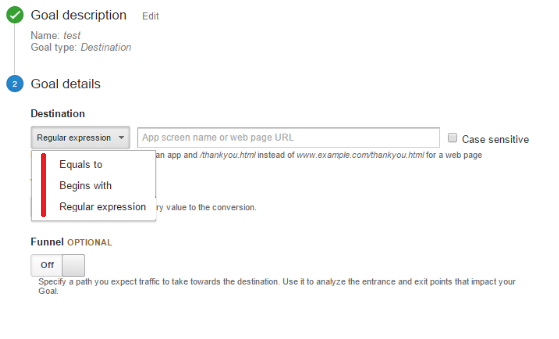
در ادامه شما میتوانید ارزشی که هر تعامل کاربر برای شما در پی دارد را در قسمت Value مشخص کنید. به عبارتی تعیین میکنید که هر تبدیل چه ارزش پولی برای شما خواهد داشت.
همچنین با فعال کردن تنظیمات Funnel ، میتوانید آمار را به صورت بصری مشاهده کنید این تنظیم بیشتر زمانی بکار میآید که کاربر شما لازم است چند مرحله تا ثبت Goal طی کند.
در ادامه عددی که نمایش داده میشود نرخ تبدیل (conversion rate) این فرآیند با توجه به تنظیمات شما طی ۷روز گذشته است. این نرخ از تبدیل تعداد Goal های ثبت شده بر تعداد بازدیدها بدست میآید که اگر نسبت این فرآیند به اندازه کافی باشد عدد نرخ تبدیل معقول خواهد بود.

پس از فعالسازی تنظیمات Funnel، مراحل را در قسمت بعد وارد میکنید. برای مثال برای فروش بلیط یک ایونت مستلزم فرآیندی مانند قرار دادن آیتم در سبد خرید و پرداخت است که این مراحل چند صفحه را پوشش میدهد و ما میخواهیم جریان کاربر را در هر مرحله به طور جداگانه و به عنوان بخشی از کل مشاهد کنیم.
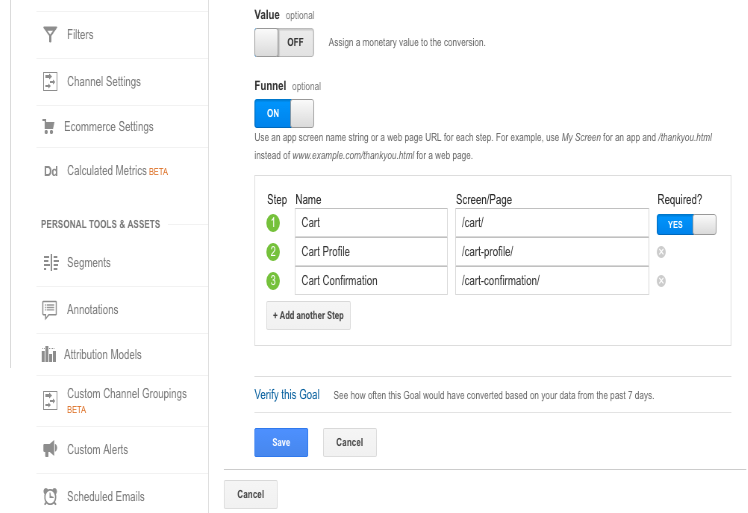
باید توجه داشته باشید که آدرس صفحات را نباید به طور کامل وارد کنید زیرا قبلا در قسمت Destination آدرس سایت را وارد کردهاید.
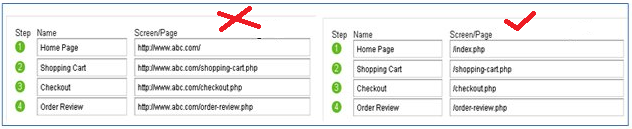
برای نمایش Funnel باید به قسمت Conversion » Goals » Funnel Visualization بروید.
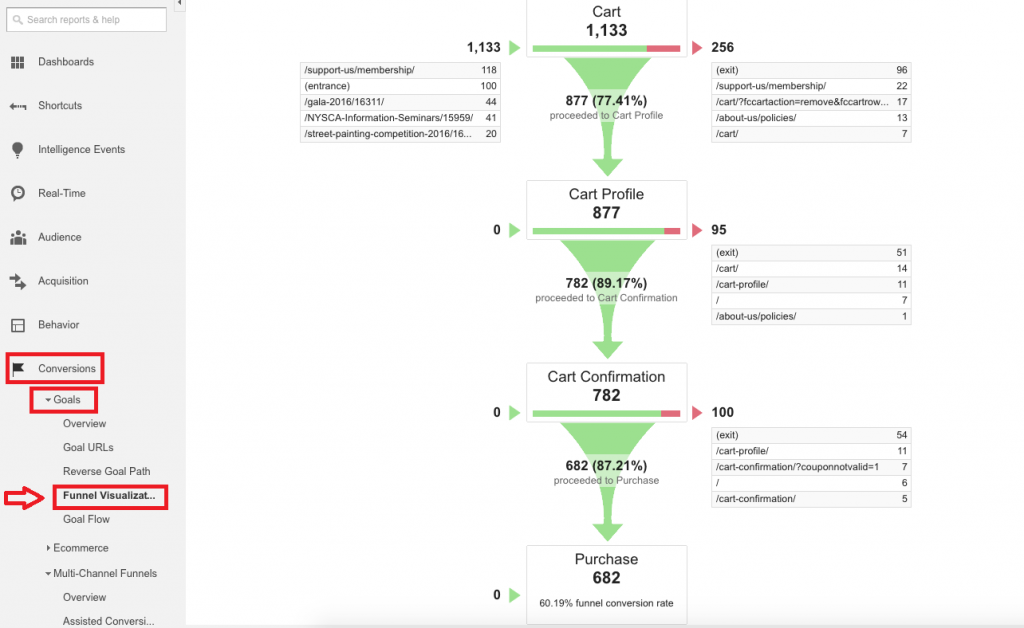
ایجاد هدف از نوع Duration
نوع دیگری از دسته بندیهای هدف، بر اساس مدت زمانی است که کاربر در وبسایت شما میگذراند. این گروه برای ردیابی کاربر بر اساس مقدار تعامل مفید است.
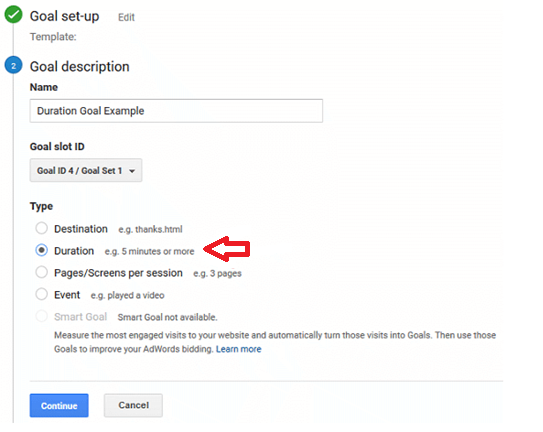
پس از کلیک بر روی Continue، مدت زمانی که میخواهید بر آن اساس کاربر را ردیابی کنید را در قسمت مشخص شده تعیین میکنید. برای مثال ما میخواهیم تعداد افرادی را که بیشتر از ۵دقیقه در وبسایت بودهاند اندازهگیری کنیم:
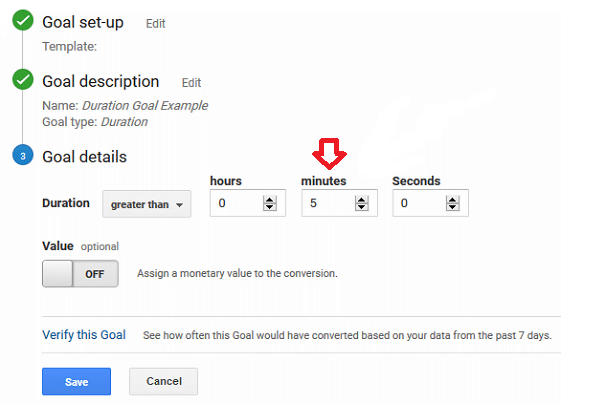
میخوای بدونی نسبت به رقبات تو دنیای دیجیتال چه جایگاهی داری؟
تحلیل کامل دیجیتال صنعتت رو از متخصصین ما بگیر
ایجاد هدف از نوع Page/Screen per session
این نوع از دستهبندی بر اساس تعداد صفحات مشاهده شده کاربر قبل از خروج از سایت است. هنگامیکه میخواهید میزان تعاملات در بخشهای مختلف سایت و همچنین بخشهایی که نیاز به بهبود دارند را تعیین کنید، انتخاب این نوع هدف میتواند مفید باشد.
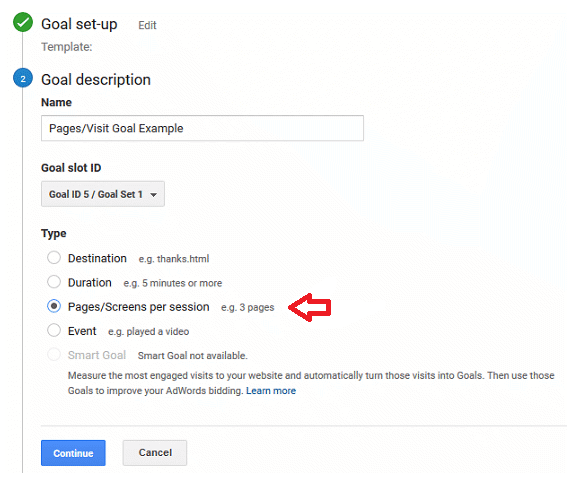
سپس تعداد صفحاتی که میخواهید بر اساس آن کاربر ردیابی شود را مشخص میکنید. برای مثال ما میخواهیم کاربرانی که بیش از ۷ صفحه از وبسایت را بازدید کردهاند ردیابی کنیم.
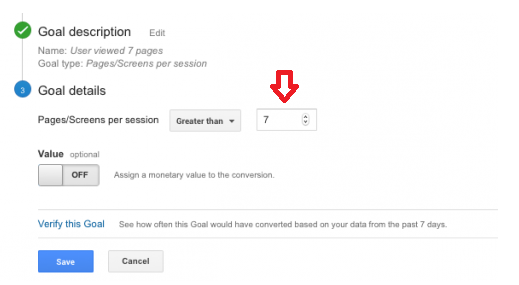
ایجاد هدف از نوع Event Goals
ایونتها در گوگل آنالیتیکس برای پیگیری اقدامات مشخصی که مکمل اهداف تعریف شده هستند استفاده میشوند. این دسته از اهداف برای ردیابی میزان تعاملاتی که گوگل آنالیتیکس به طور معمول آن را ثبت نمیکند، مفید است. به طور مثال شما نمیتوانید میزان تعاملات زیر را به طور پیش فرض در گوگل آنالیتیکس پیگیری کنید:
- پر کردن فرمهای آنلاین
- کلیک بر روی لینکهای خارجی
- کلیک بر روی بخش ارتباط با ما
- دانلود فایلهای موجود در سایت
- مدت زمان صرف شده برای تماشای ویدیوها
اما با انتخاب دسته event شما میتوانید این نوع از تعاملات را اندازهگیری و اقدامات کلیدی کاربر در سایت را بررسی کنید. اساسا هر عنصر طراحی شده در وبسایت که کاربران میتوانند با آن ارتباط برقرار کنند با event قابل ردیابی هستند.
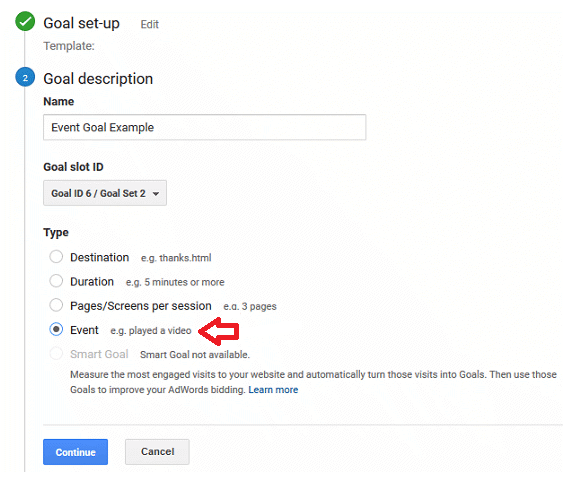
هر ایونت دارای ۴ جز میباشد:
- Category
- Action
- Label
- Value
که تعیین دو مورد اول اجباری و دوتای دیگر اختیاری است.
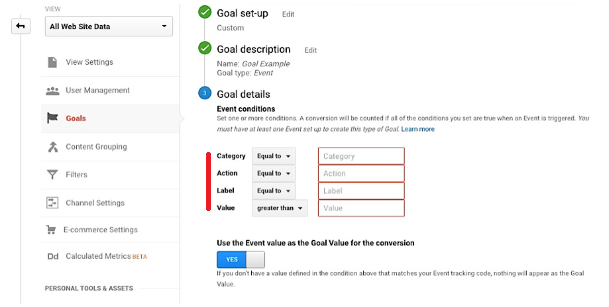
در ایونت میتوانید با ایجاد فانل در گوگل آنالیتیکس، جریان کاربران سایت را به صورت بصری بررسی کنید. برای این کار : Behavior » Events » Event Flow را دنبال کنید.
برخلاف Goals، ایونتها میتواند در هر بازدید چندین بار ثبت شوند، به این معنا که مثلا اگر کاربر در یکبار بازدید از سایت، ۵ بار بر روی دکمه موردنظر کلیک کند گوگل آنالیتیکس این رفتار را ۵ بار ثبت میکند. این ردیابی کمک میکند تا متوجه شویم کاربرانمان بیشتر با کدام قسمت از سایت تعامل دارند، با کدام بخش مشکل دارند و یا به کدام قسمتها علاقهمند نیستند. بنابراین شما میتوانید هرنوع رفتار در سایت را با استفاده از ایونتها پیگیری کنید.
باید توجه داشته باشید که قبل از انجام این تنظیمات باید event را در وبسایتتان تعریف کنید که برای این کار نیاز است کد JavaScript را به صورت مجزا برای هر عنصری که تمایل دارید اطلاعاتش را گرداوری کنید، اضافه کنید.
از اینجا شروع کنید
اگر تا به حال در گوگل آنالیتیکس Goal ست نکردهاید برای تمرین میتوانید چند مدل زیر را که از پرکاربردترینها هستند اجرا کنید.
ایجاد Goal هایی به منظور ردیابی:
- تعداد افرادی که فرم ثبت ایمیل را پر کردهاند.
- تعداد افرادی که بیش از ۱ساعت در وبسایت شما بودهاند.
- میزان تعامل صفحات مهمی در وبسایتتان که با عبارت خاصی شروع میشوند.
اگر در طی انجام این مراحل پرسشی داشتید میتوانید از کارشناسان ما مشاوره بگیرید.